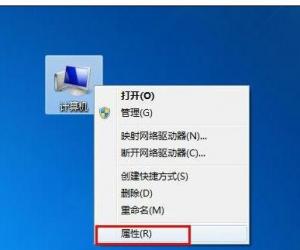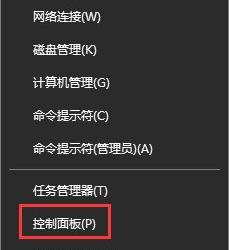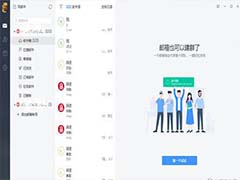win7如何设置动态桌面方法技巧 win7系统的动态桌面怎么设置
发布时间:2017-05-16 11:36:19作者:知识屋
win7如何设置动态桌面方法技巧 win7系统的动态桌面怎么设置。我们在使用电脑的时候,总是会遇到很多的电脑难题。当我们在遇到了需要在win7电脑桌面设置动态的桌面的时候,我们应该怎么操作呢?一起来看看吧。
首先下载一个设置软件:dreamsceneseven.exe
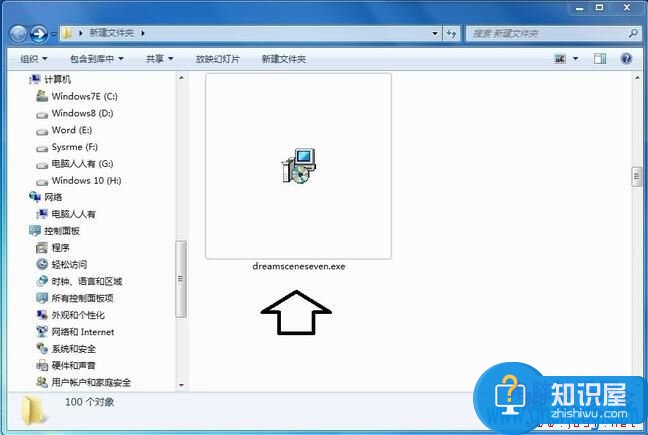
Full installation (完整安装)→Next(下一步)。
Custom installation(自定义安装)→梦幻桌面。
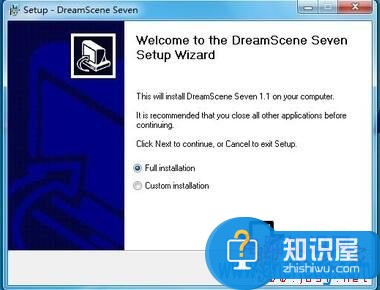
之后是选择安装路径,默认是在系统盘(通常是C盘),如需修改点击Browse(浏览)→Next(下一步)。
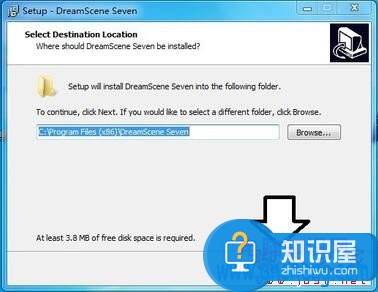
接下来是开始菜单中的子菜单→如要修改点击Browse(浏览)→Next(下一步)。
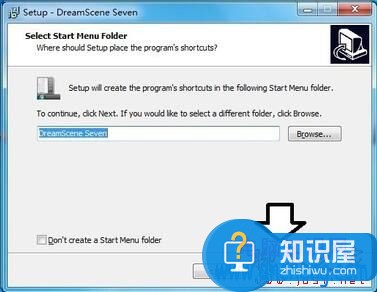
这一步为是否在桌面创建快捷图标(默认创建)→Next(下一步)。
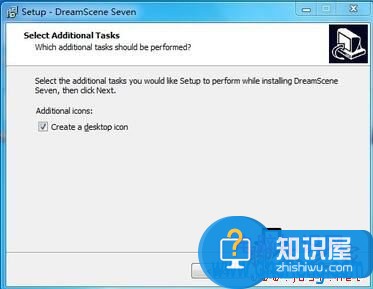
这是以上设置的项目确认→Install(安装)。
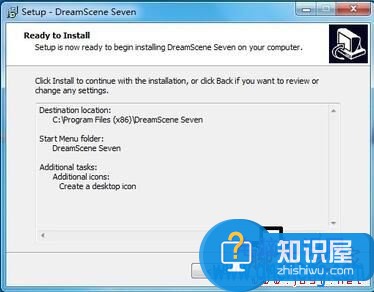
之后会安装……
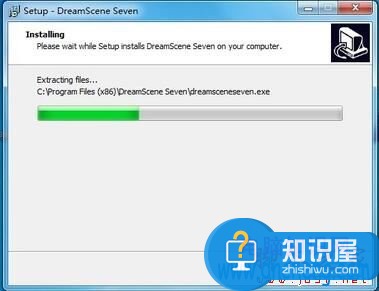
Finish(完成)
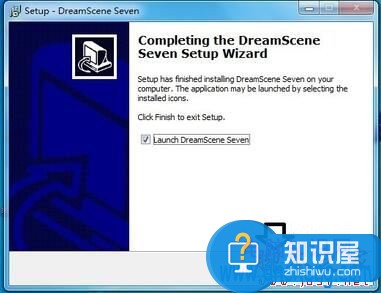
此时,桌面上就会有一个快捷图标,点击打开进行设置:
Install(安装)DreamScene Seven
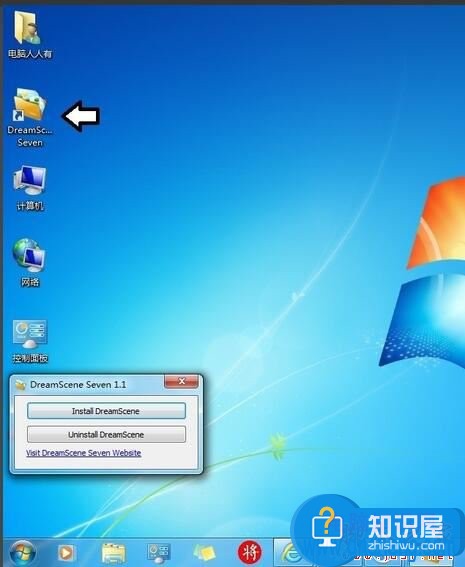
Uninstal(卸载)DreamScene Seven
安装之后,右键点击桌面空白处→会产生一个Play DreamScene子菜单。
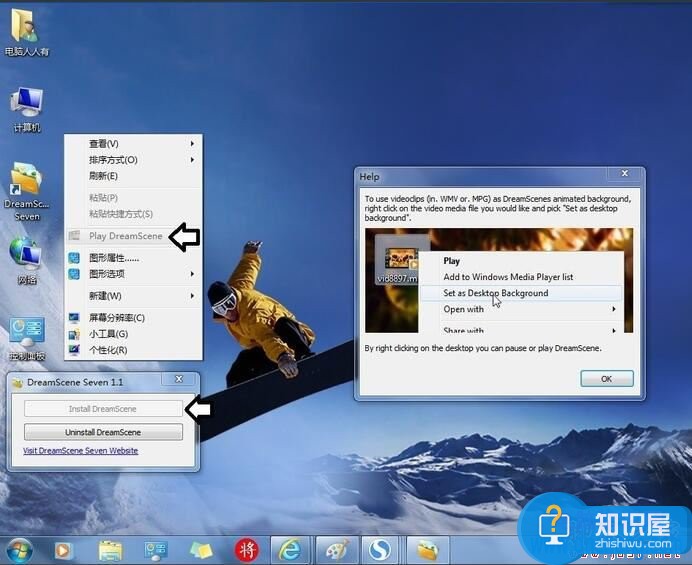
然后使用Windows+E快捷键,调出资源管理器→库→视频→示例视频→右键点击野生动物.wmv视频文件(系统自带)→Set as Desktop Background。
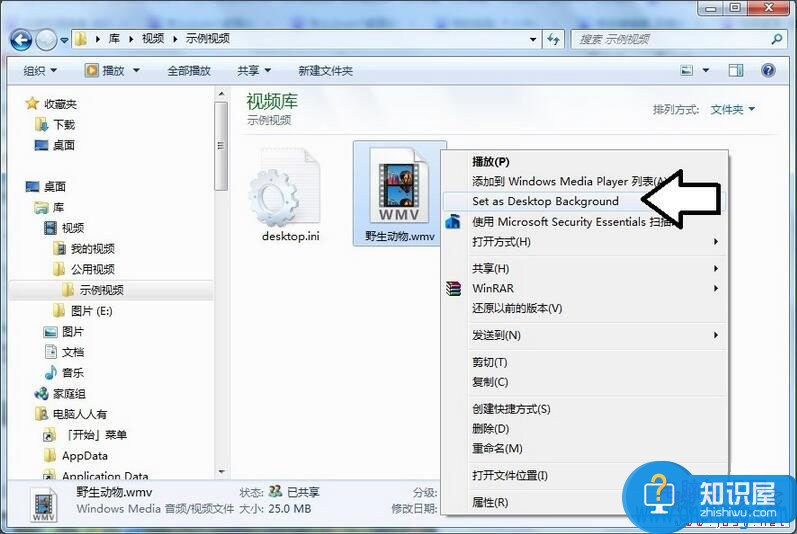
这时,再看桌面,野生动物视频就成为桌面的动态背景了。
DreamScene的优势是在播放背景视频时不会占用过多的CPU资源。
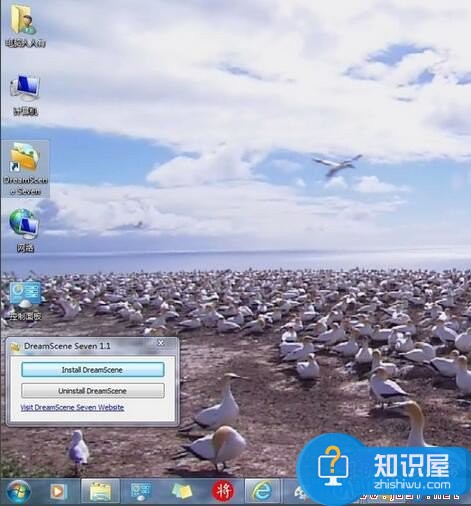
这个视频有多长,就会循环播放。
可播放的频文件为:WMV、AVI、MPEG、DREAM等格式。

如要暂停,右键点击桌面→在弹出的菜单中点击:Pause(暂停)DreamScene子菜单即可。
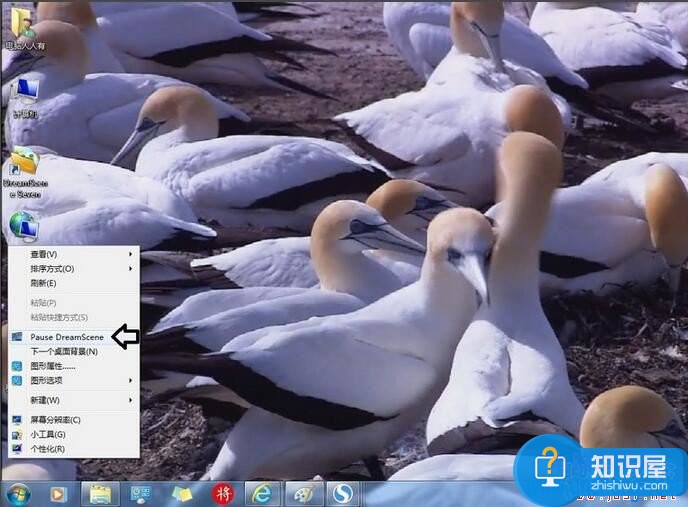
如果不需要了,可以点击Uninstal DreamScene Seven卸载之,再使用鼠标右键点击桌面空白处→这个Play DreamScene子菜单就没有了。此时,还可以使用控制面板→个性化→我的主题设置项目更改自己喜欢的背景替换之即可。
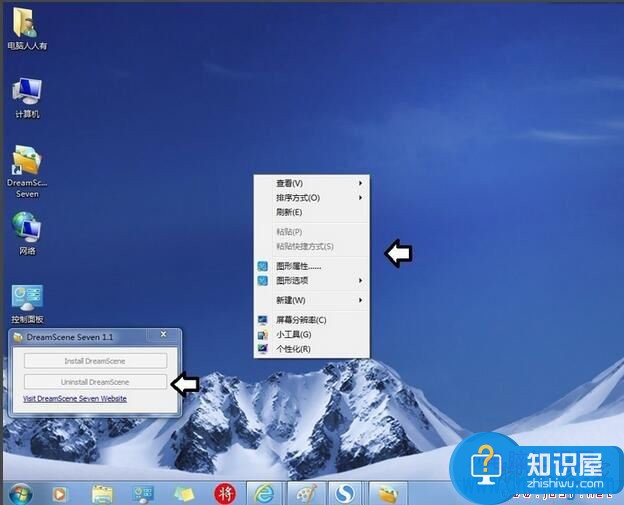
百度网盘分享路径:扮靓电脑→桌面程序→【让桌面动起来】
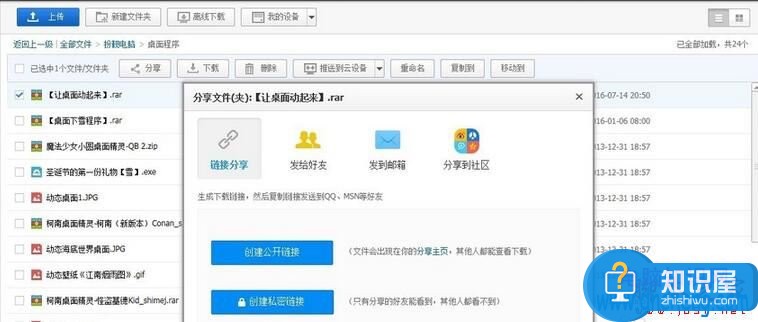
对于我们在遇到了需要进行这样的操作的时候,我们就可以利用到上面给你们介绍的解决方法进行处理,希望能够对你们有所帮助。
知识阅读
软件推荐
更多 >-
1
 一寸照片的尺寸是多少像素?一寸照片规格排版教程
一寸照片的尺寸是多少像素?一寸照片规格排版教程2016-05-30
-
2
新浪秒拍视频怎么下载?秒拍视频下载的方法教程
-
3
监控怎么安装?网络监控摄像头安装图文教程
-
4
电脑待机时间怎么设置 电脑没多久就进入待机状态
-
5
农行网银K宝密码忘了怎么办?农行网银K宝密码忘了的解决方法
-
6
手机淘宝怎么修改评价 手机淘宝修改评价方法
-
7
支付宝钱包、微信和手机QQ红包怎么用?为手机充话费、淘宝购物、买电影票
-
8
不认识的字怎么查,教你怎样查不认识的字
-
9
如何用QQ音乐下载歌到内存卡里面
-
10
2015年度哪款浏览器好用? 2015年上半年浏览器评测排行榜!